查看XREF列表
在某个位置显示的交叉引用注释的数量由ida.cfg控制,其默认设置为2,当然你可以改变它
SHOW_XREFS = 2 // Show 2 cross-references (the rest is accessible by Ctrl-X)示例代码:
int read_it;
int write_it;
int ref_it;
void callflow() {}
int main()
{
int *p = &ref_it;
*p = read_it;
write_it = *p;
callflow();
if (read_it == 3)
{
write_it = 2;
}
else
{
write_it = 1;
}
callflow();
}比如改为3,就显示三个了

打开方式:
- 将光标放在目标地址上,并选择View▶Open Subviews▶Cross-References(查看▶打开子窗口▶交叉引用),从而打开一个子窗口
使用热键CTRL+X打开一个模态对话框
两者如下图:
CTRL+X支持在任意位置打开交叉引用
打开View▶Open Subviews▶Names,只要这里面有的符号名字,如果它们出现在注释中,IDA会将这个符号作为反汇编指令中的一个操作数处理。双击该符号,反汇编窗口将跳转到相应位置。同时,右击该符号,将显示上下文菜单所以在任何地址处注释中敲入了?callflow@@YAXXZ或callflow,使用CTRL+X就可以打开callflow的模态引用框了








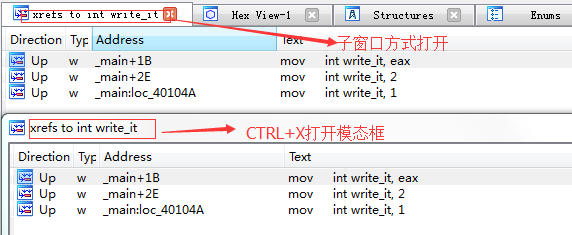















 5万+
5万+

 被折叠的 条评论
为什么被折叠?
被折叠的 条评论
为什么被折叠?








